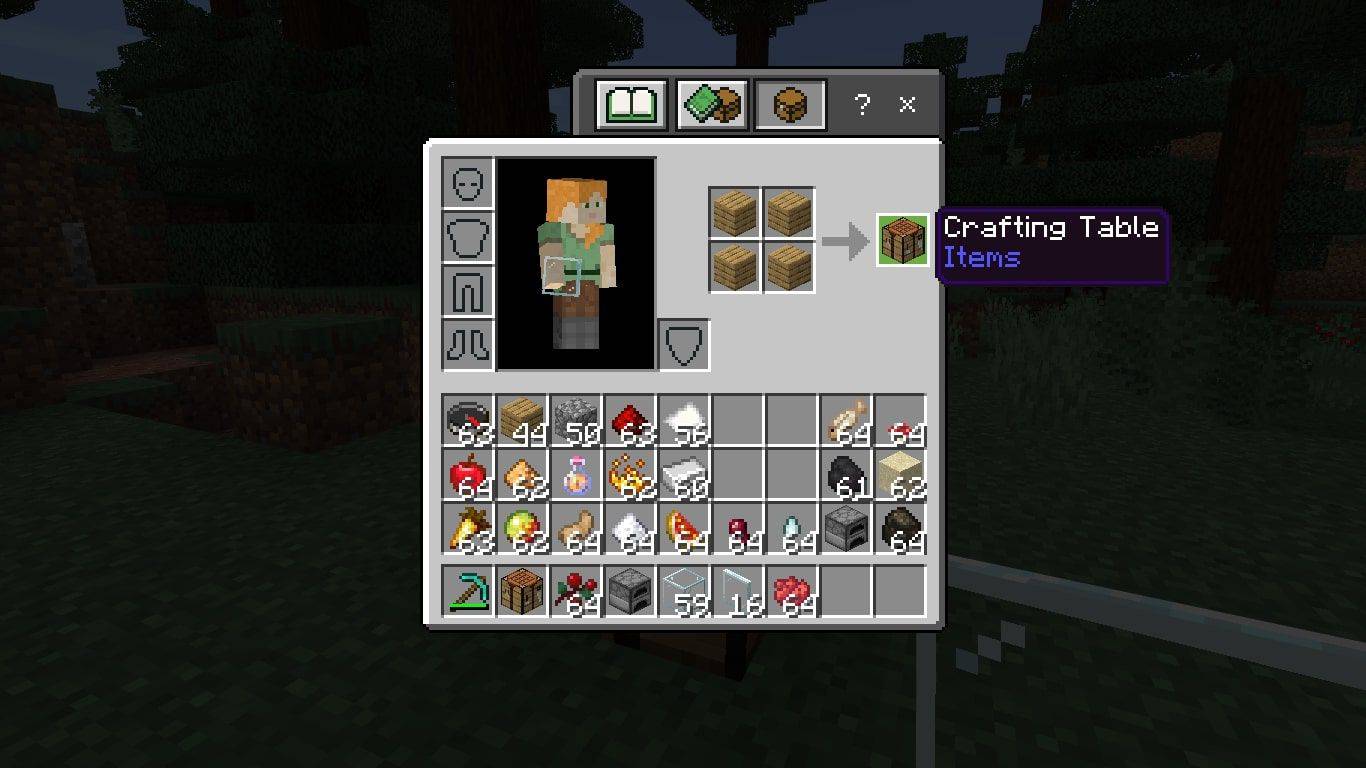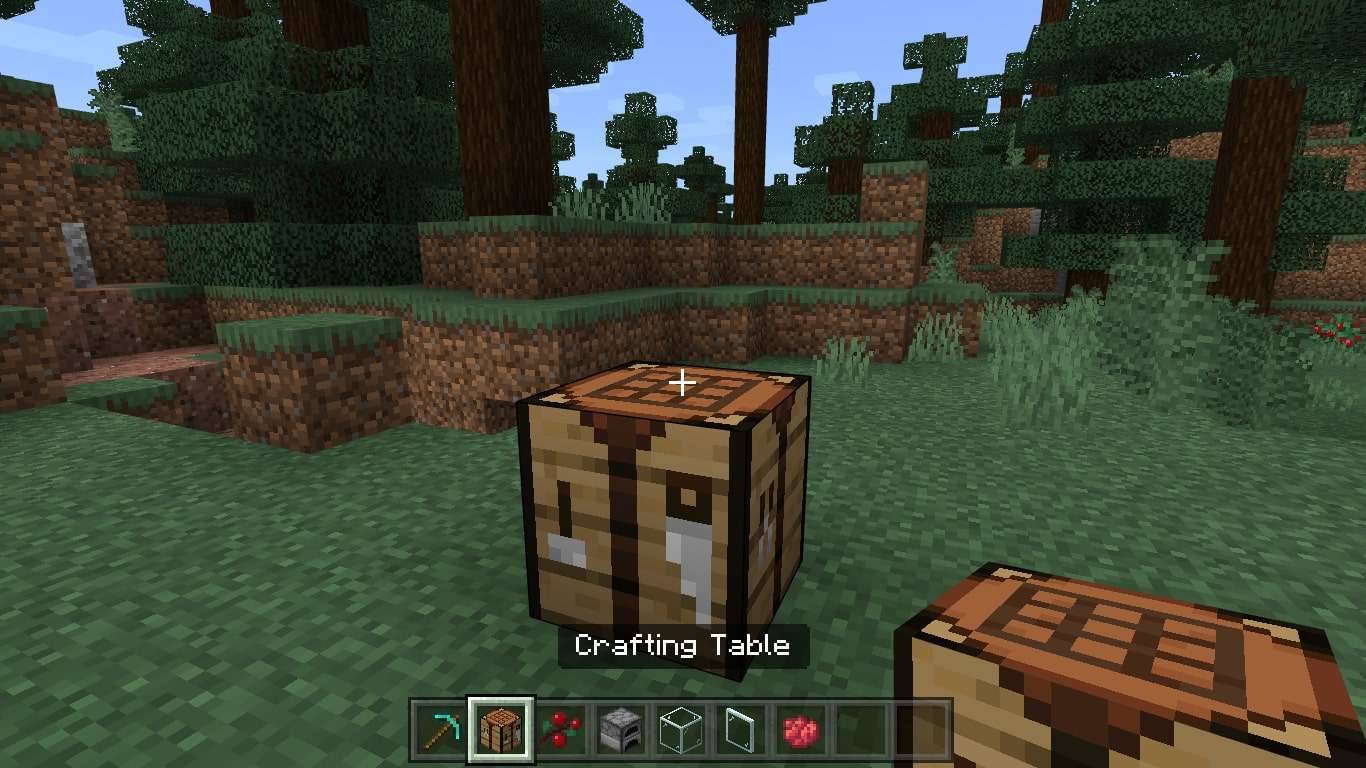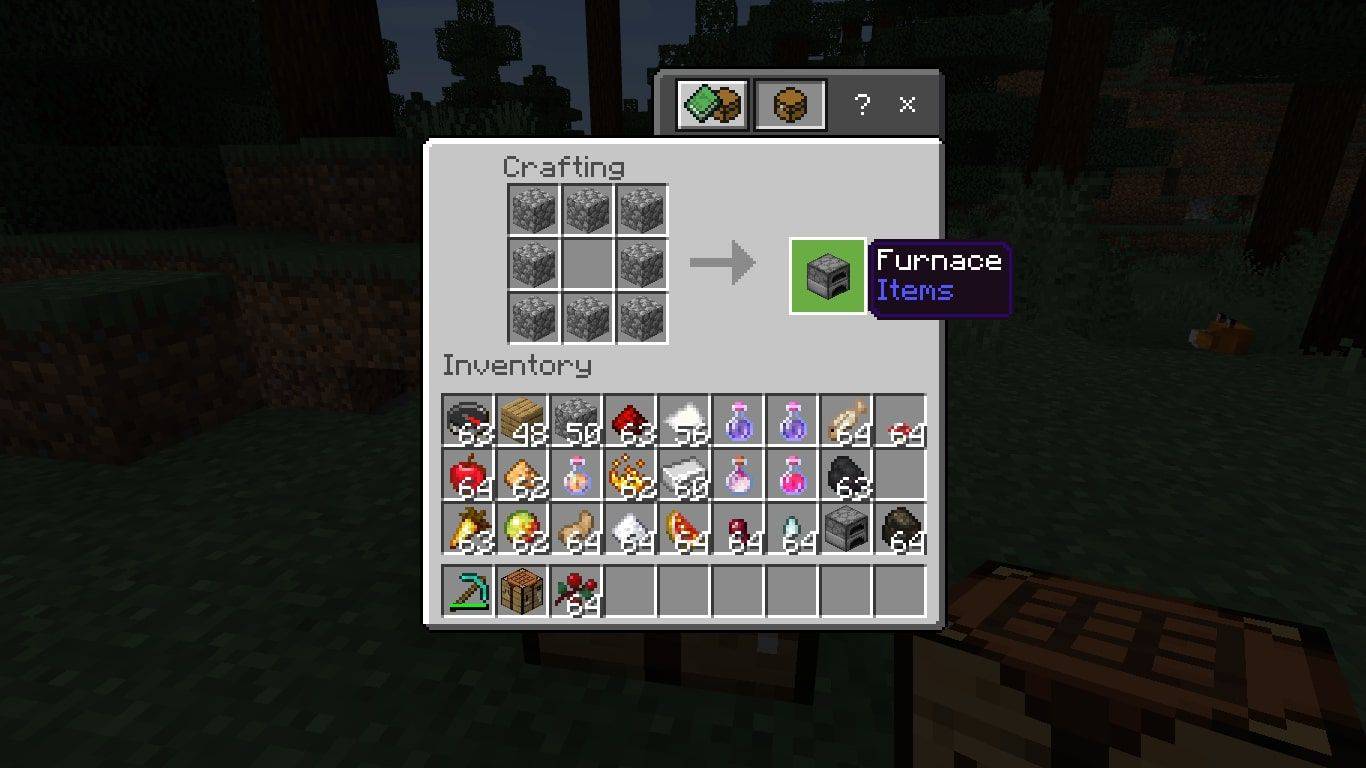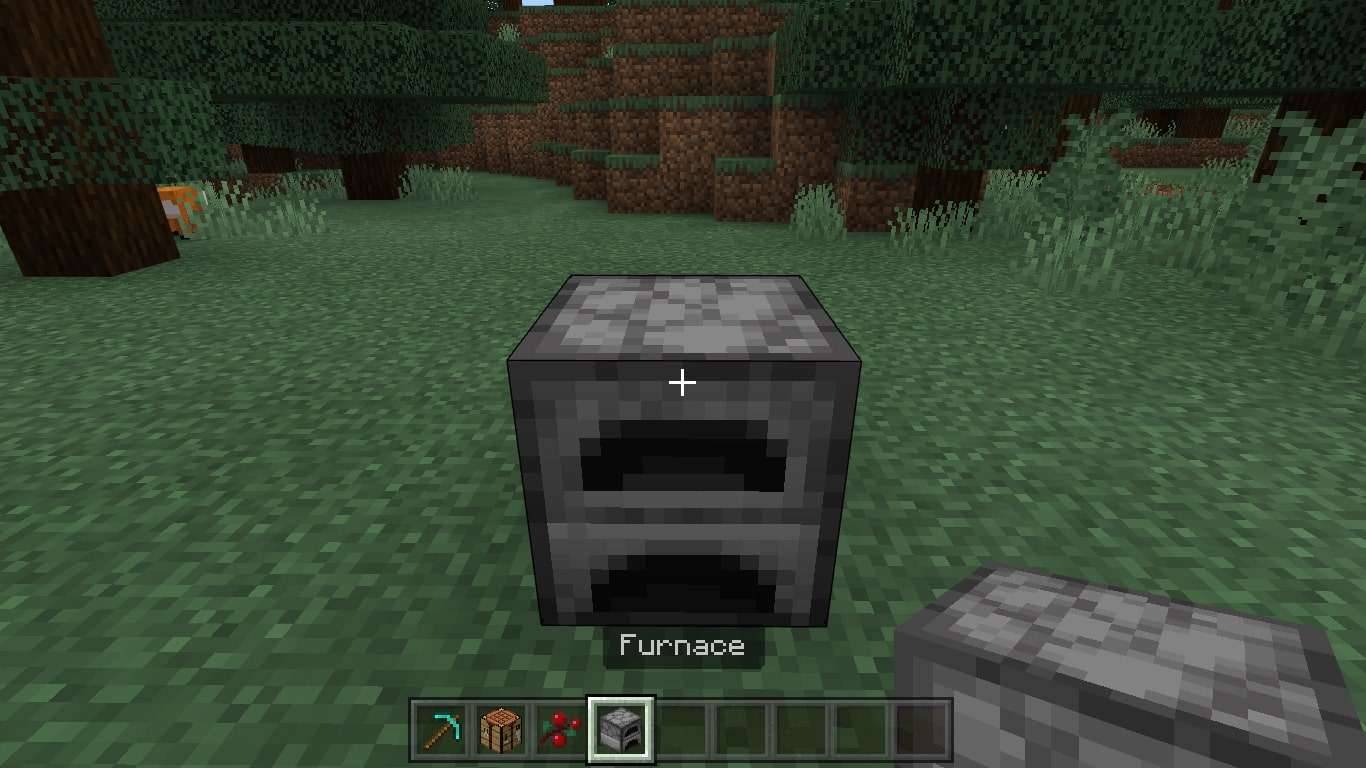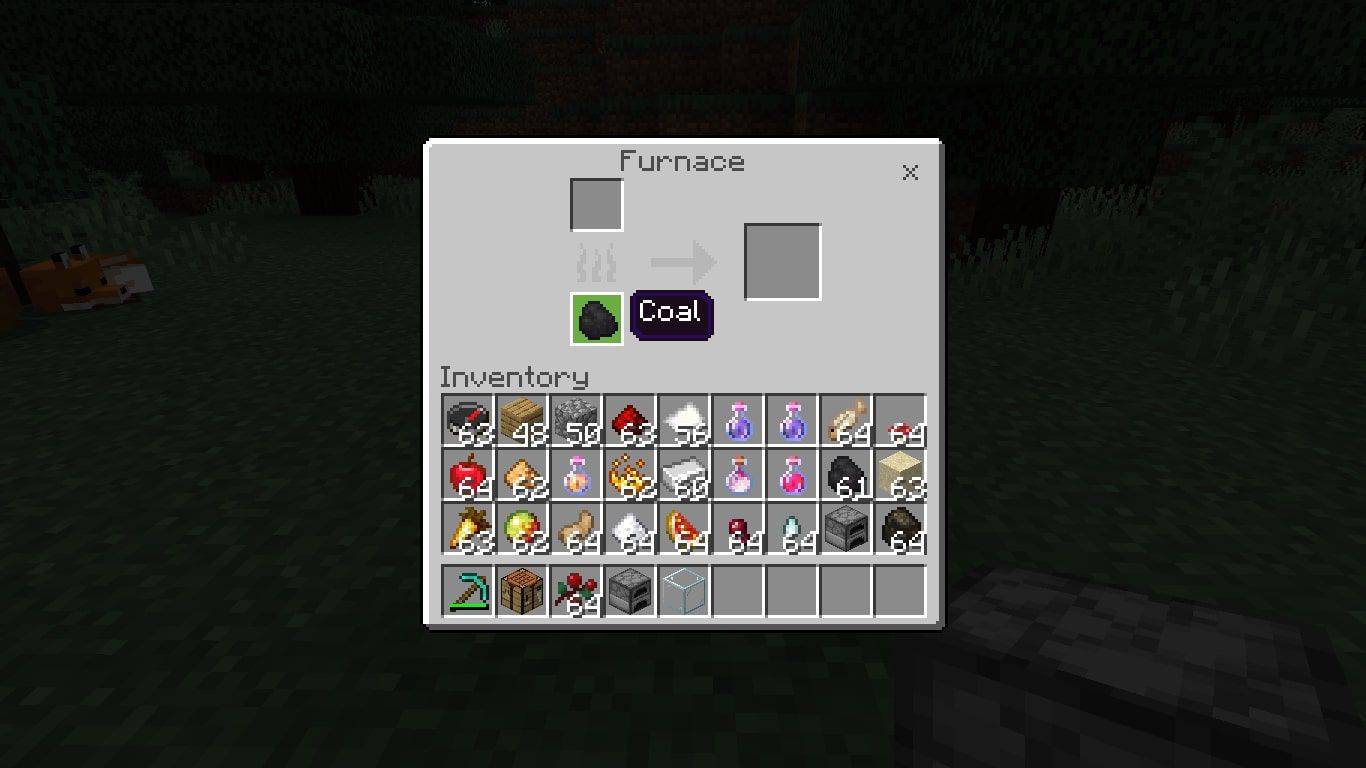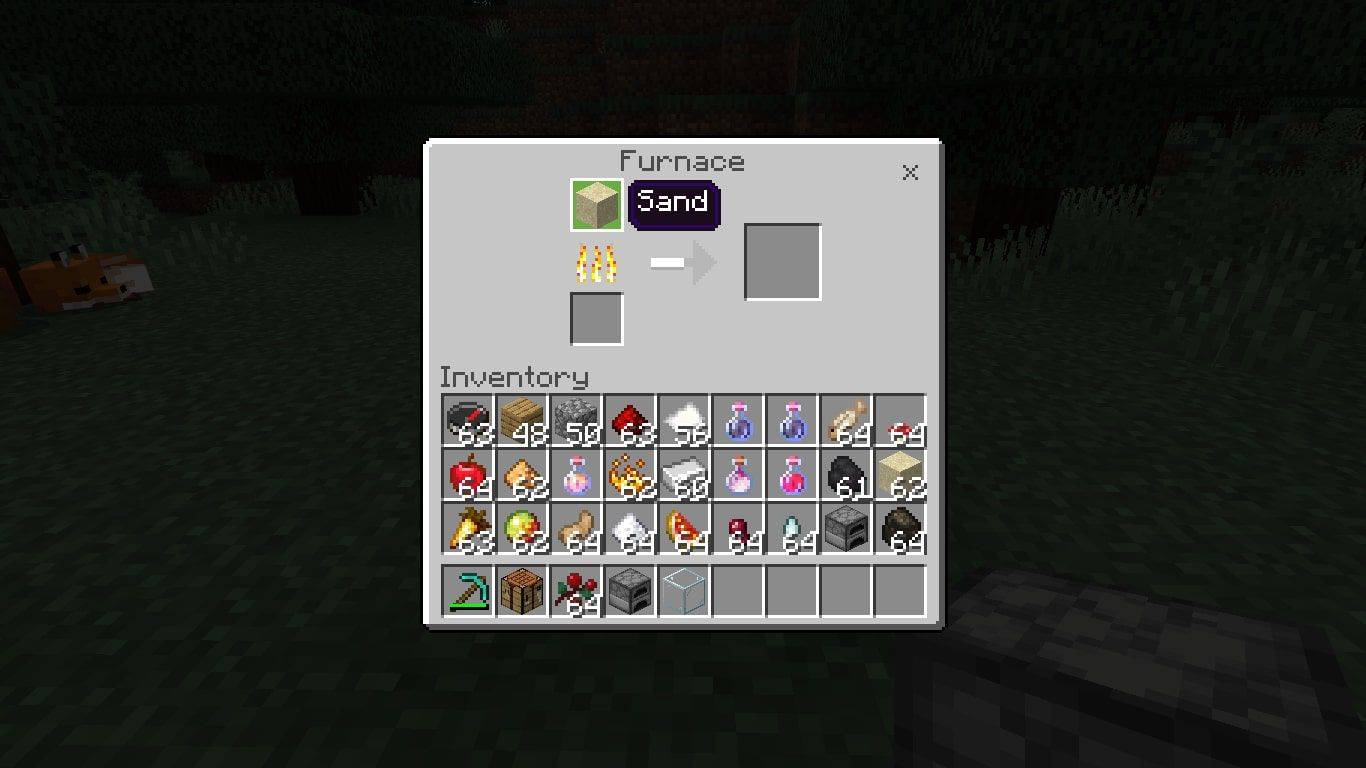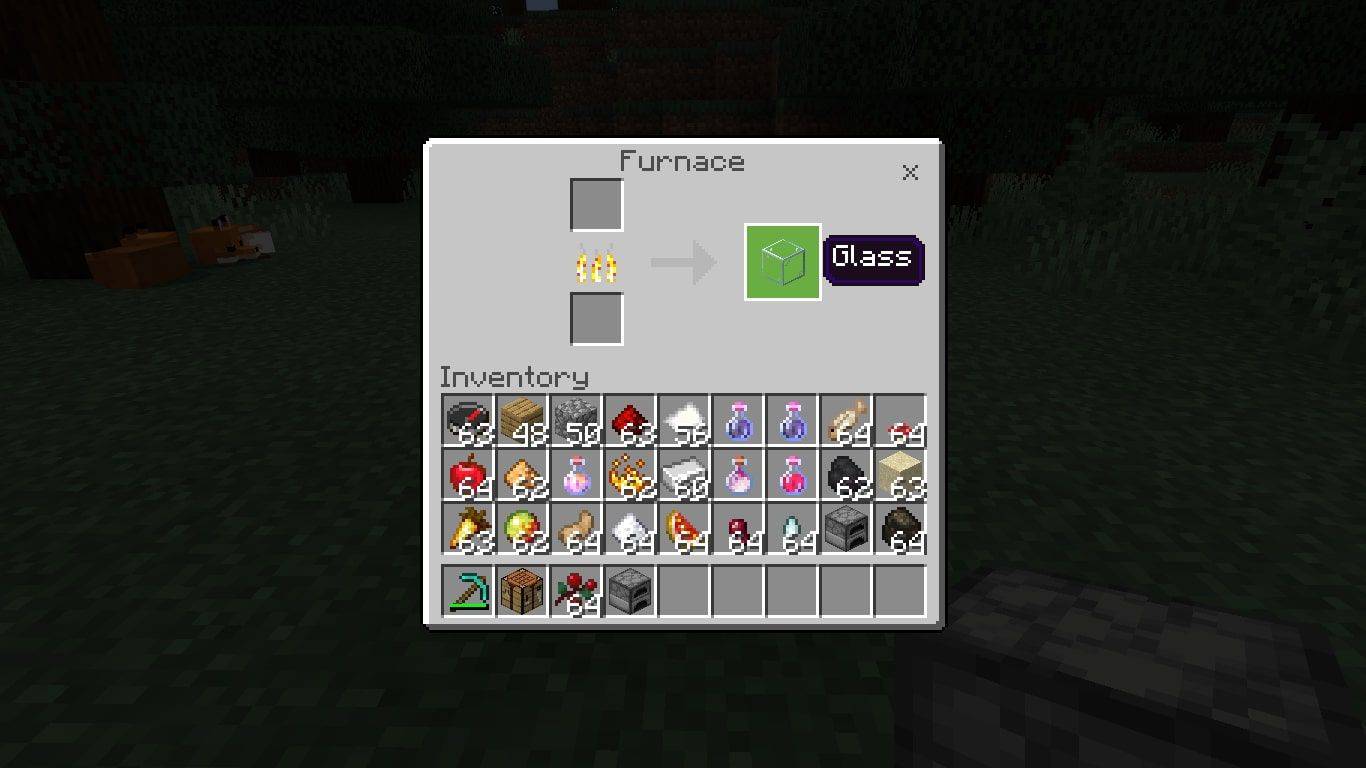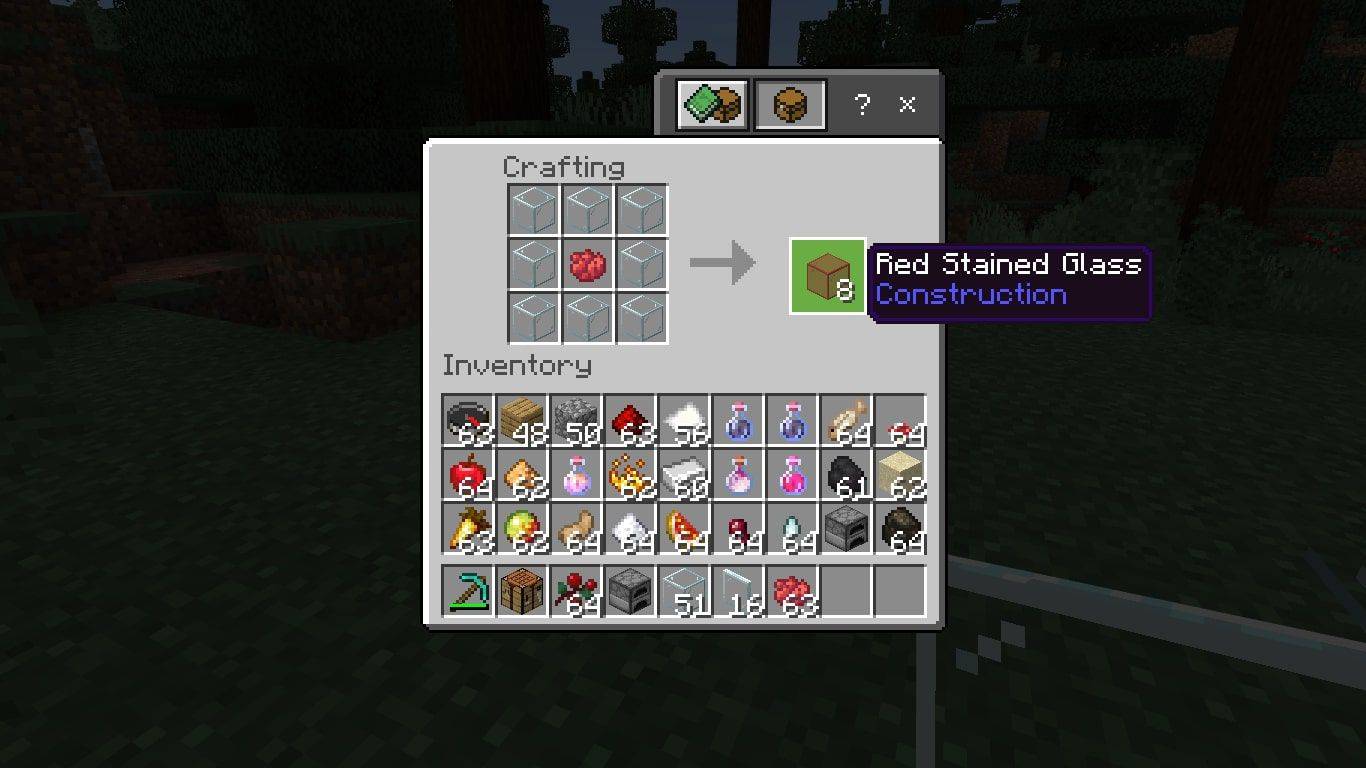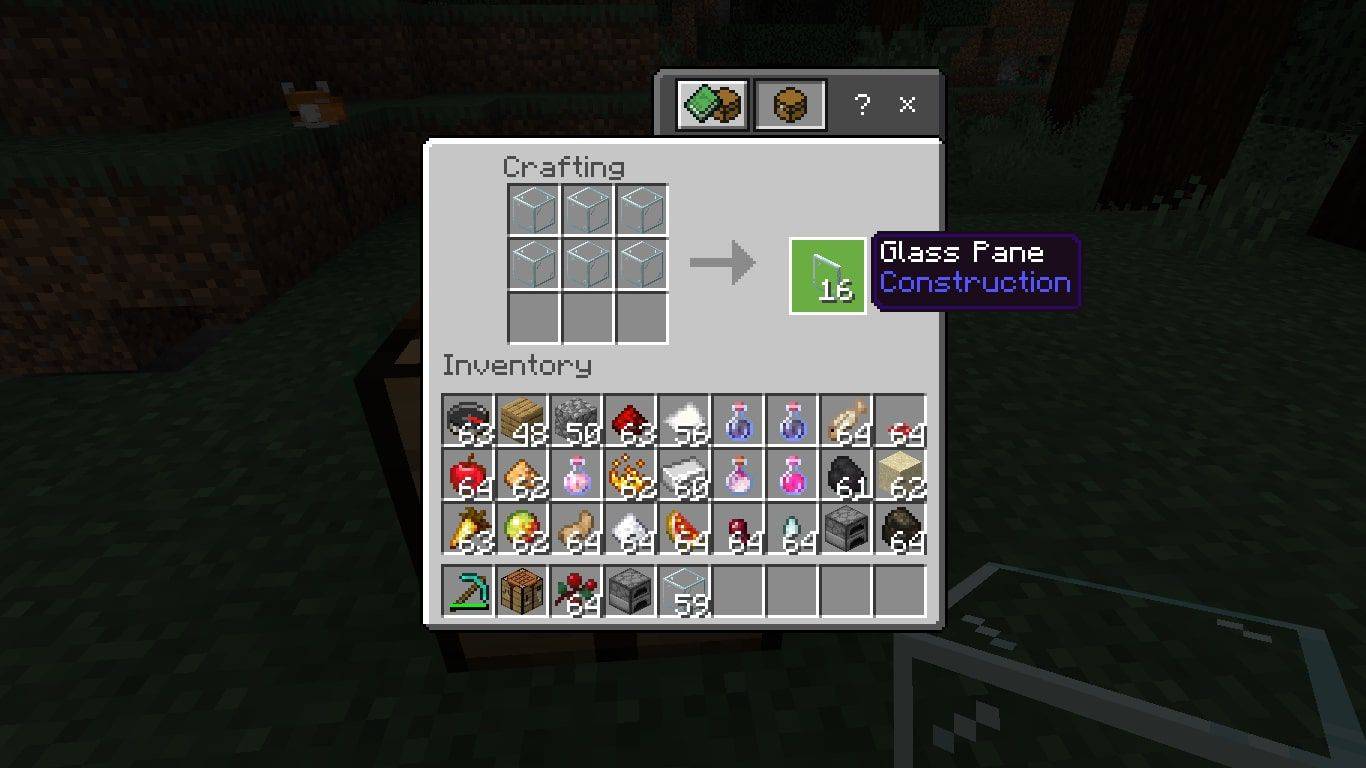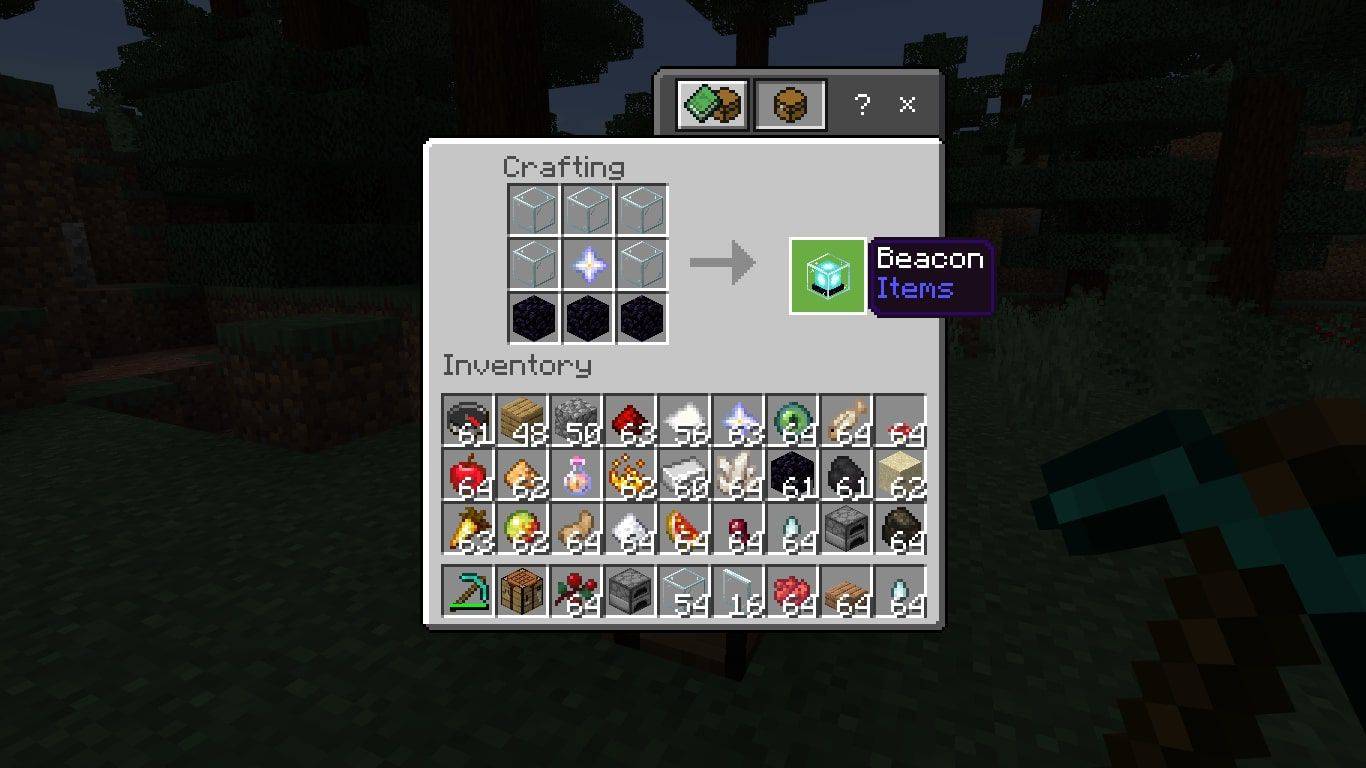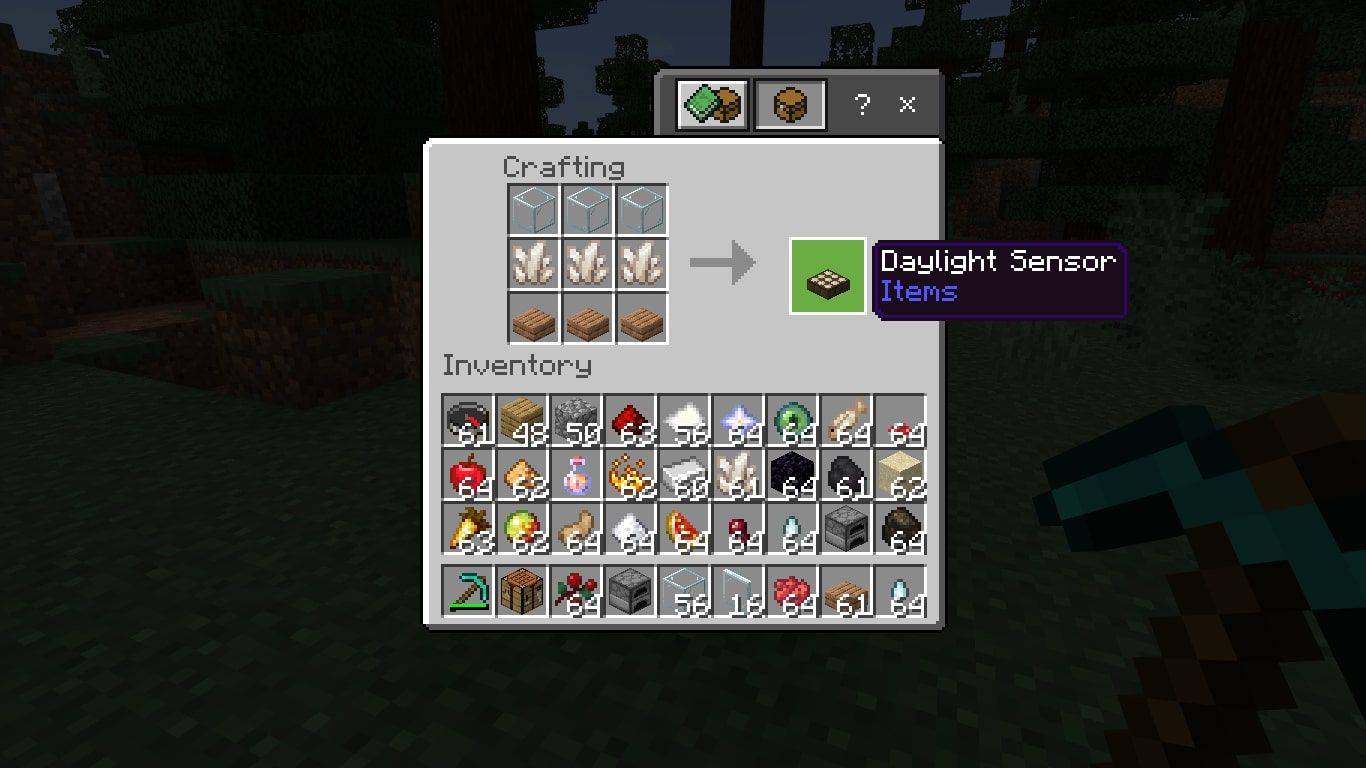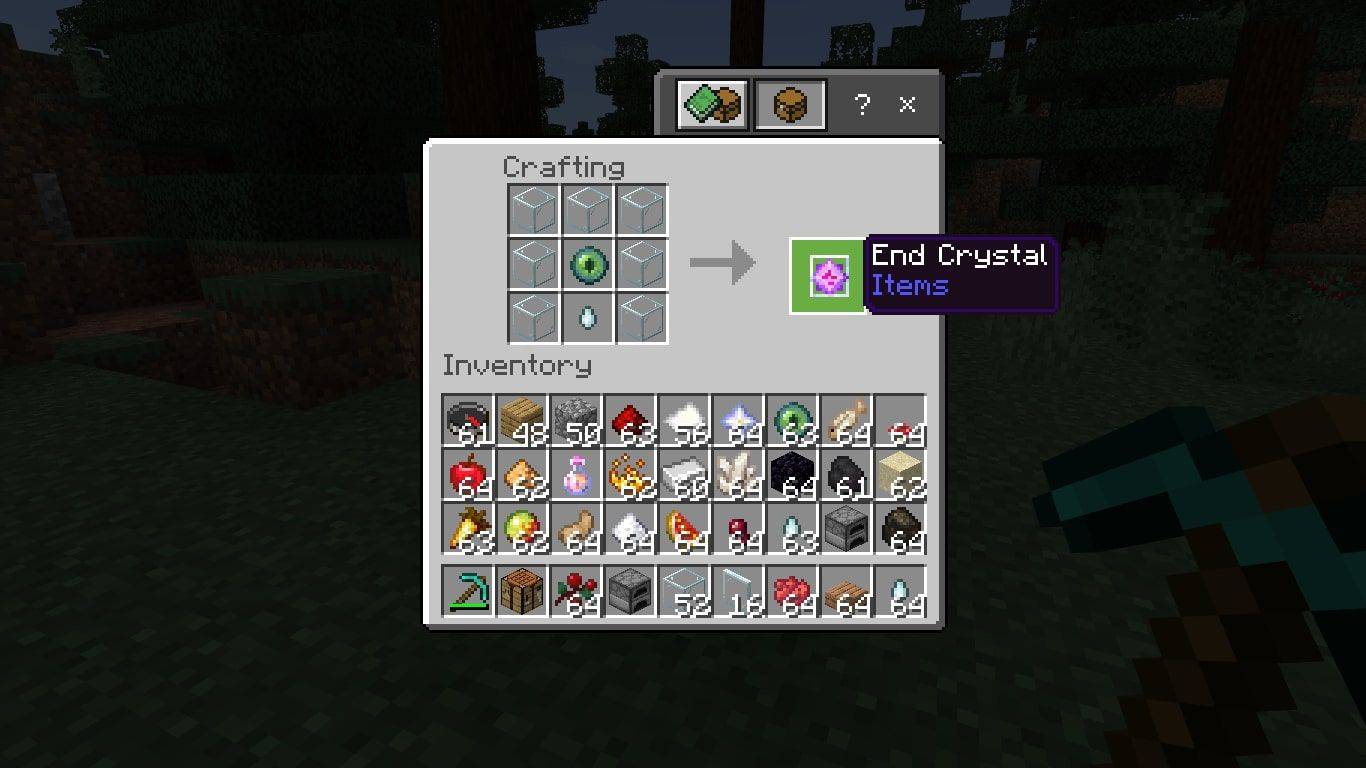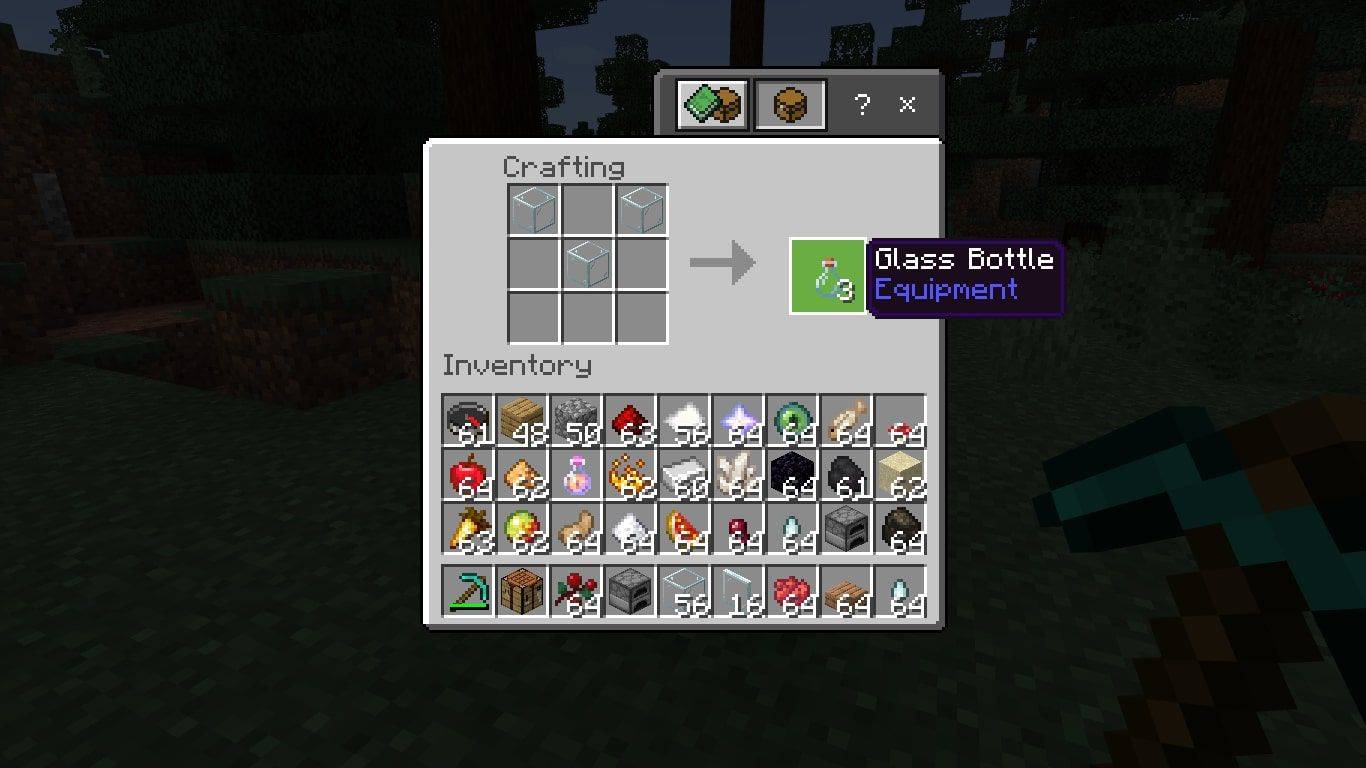De enige manier om glas te krijgen in Minecraft is door zand in een oven te smelten. Hier leest u hoe u glas maakt in Minecraft.
De instructies in dit artikel zijn van toepassing op Minecraft voor alle platforms, inclusief Windows, PS4 en Xbox One.
Wat je nodig hebt om glas te maken
Hier is het recept voor Glas in Minecraft:
- Zand
- Brandstofbron (steenkool, hout, enz.)
- Oven (ambacht met 8 kasseien of zwarte stenen)
- Een knutseltafel (knutselen met 4 houten planken)
Hoe je glas maakt in Minecraft
Nadat u de benodigde materialen heeft verzameld, volgt u deze stappen om glazen blokken te maken:
-
Maak een Werktafel . Plaats 4 Houten planken van dezelfde houtsoort in elke doos van het 2X2-knutselraster. Alle planken zullen werken ( Eiken planken , Jungle planken , enz.).
hoe opnemen op snapchat zonder de knop ingedrukt te houden
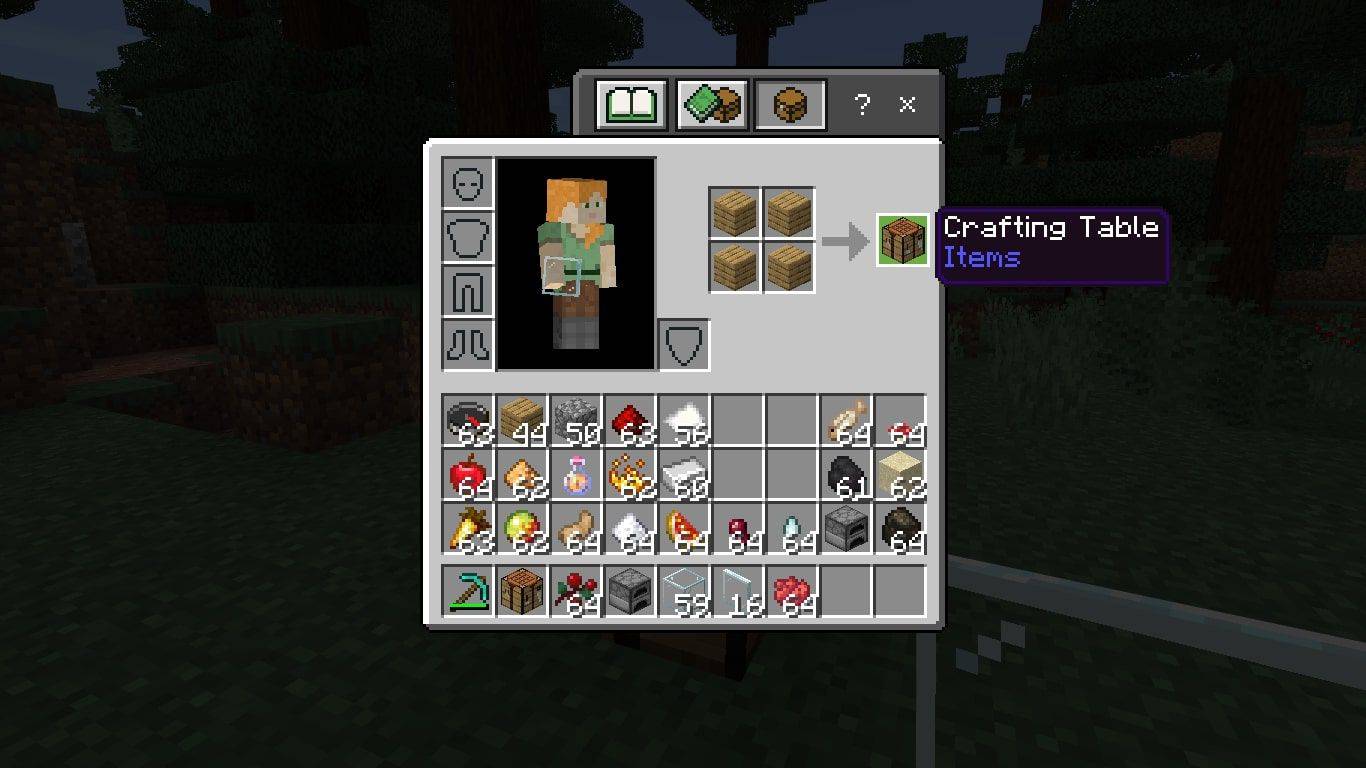
-
Stel de Werktafel op de grond en communiceer ermee om het 3X3-knutselraster te openen.
Hoe u met objecten in Minecraft kunt omgaan, is afhankelijk van uw platform:
-
Maak een oven . Open een Crafting Table en plaats deze 8 kasseien of Zwartstenen in de buitenste vakken van het 3X3-raster (laat het vak in het midden leeg).
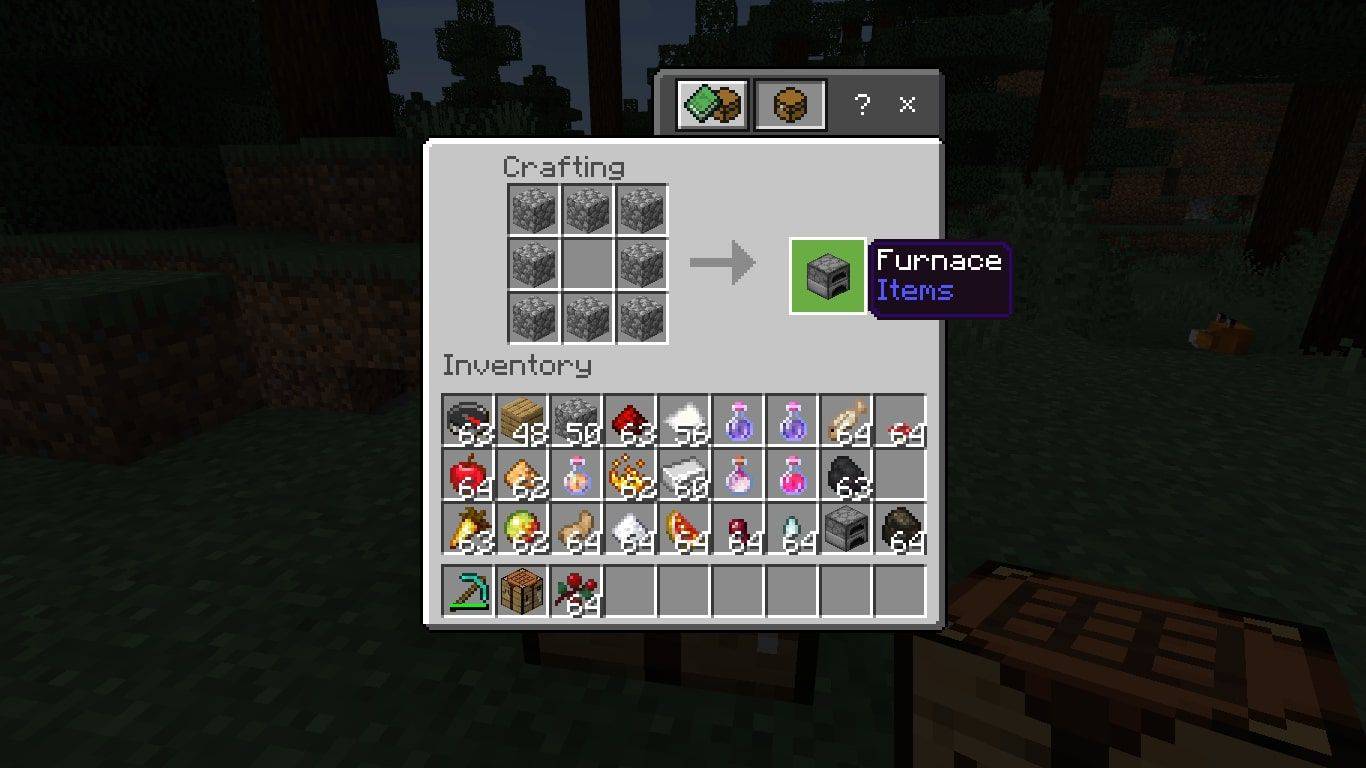
-
Plaats je oven op de grond en communiceer ermee om het smeltmenu te openen.
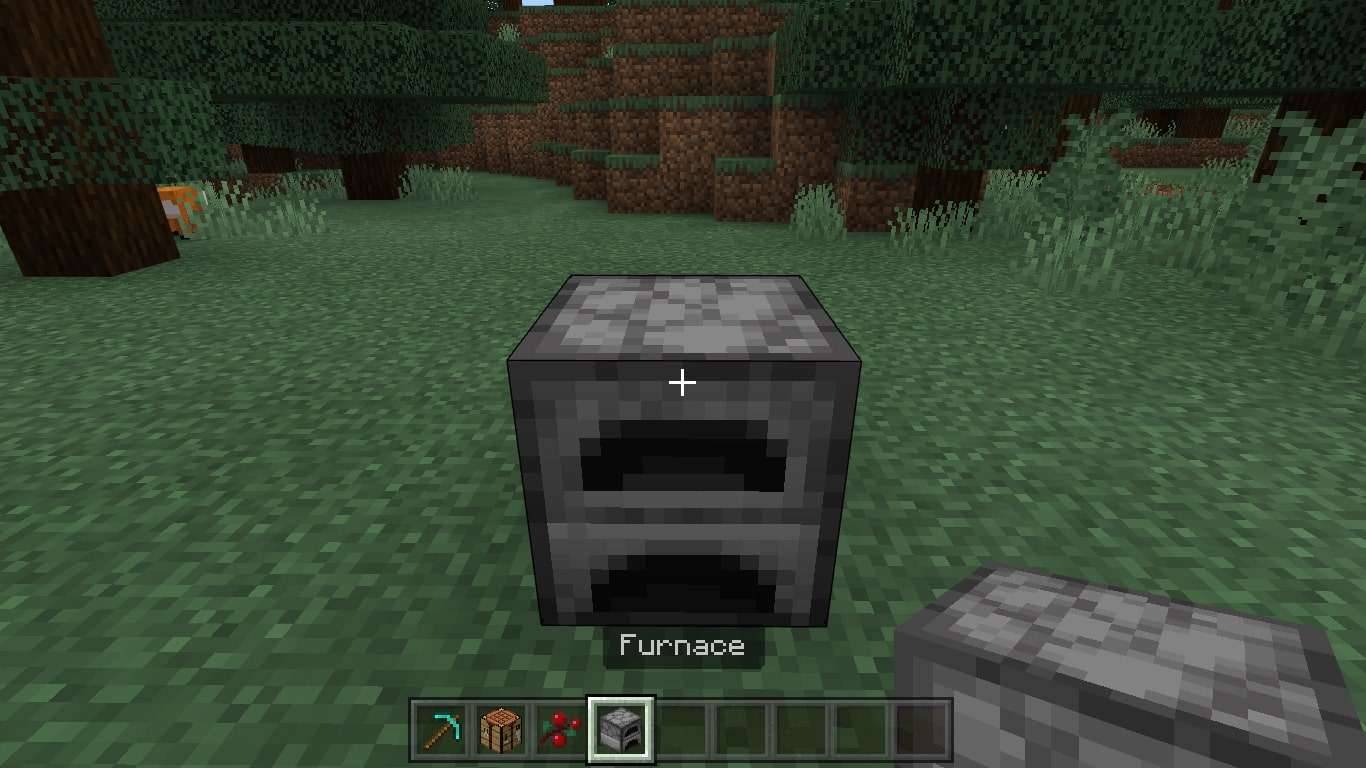
-
Plaats een brandstofbron (kolen, hout, etc.) in het onderste vak aan de linkerkant van het Ovenmenu om deze te activeren.
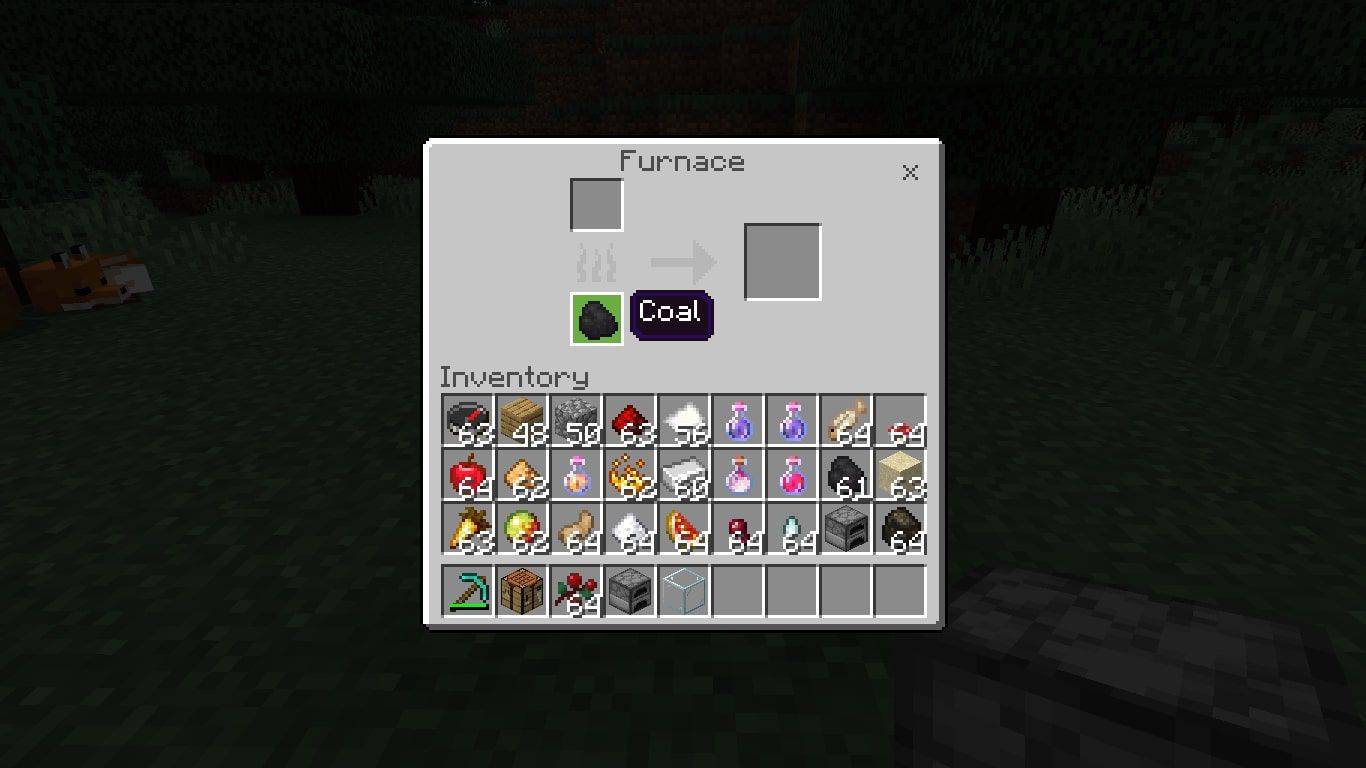
-
Plaats Zand in het bovenste vak aan de linkerkant van het Ovenmenu.
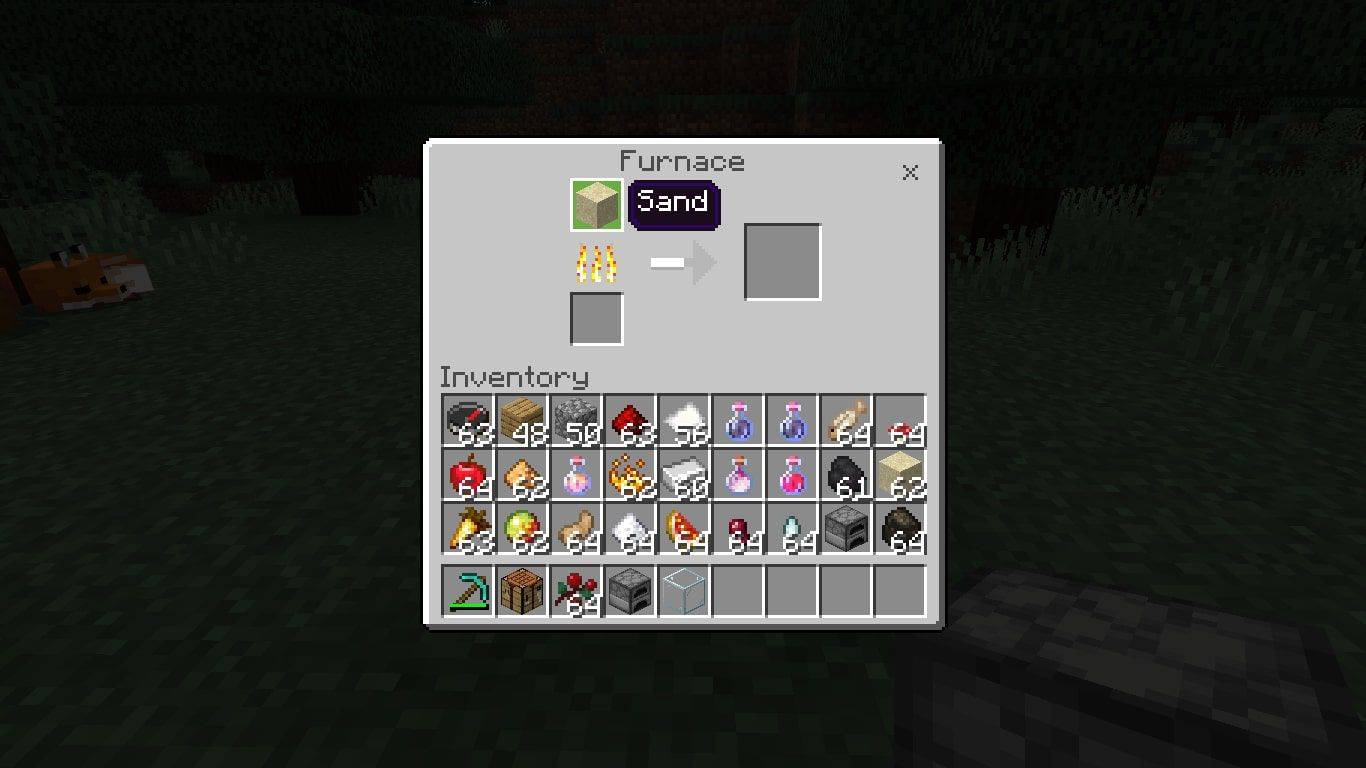
-
Wanneer de voortgangsbalk vol is, sleept u de Glas in uw inventaris.
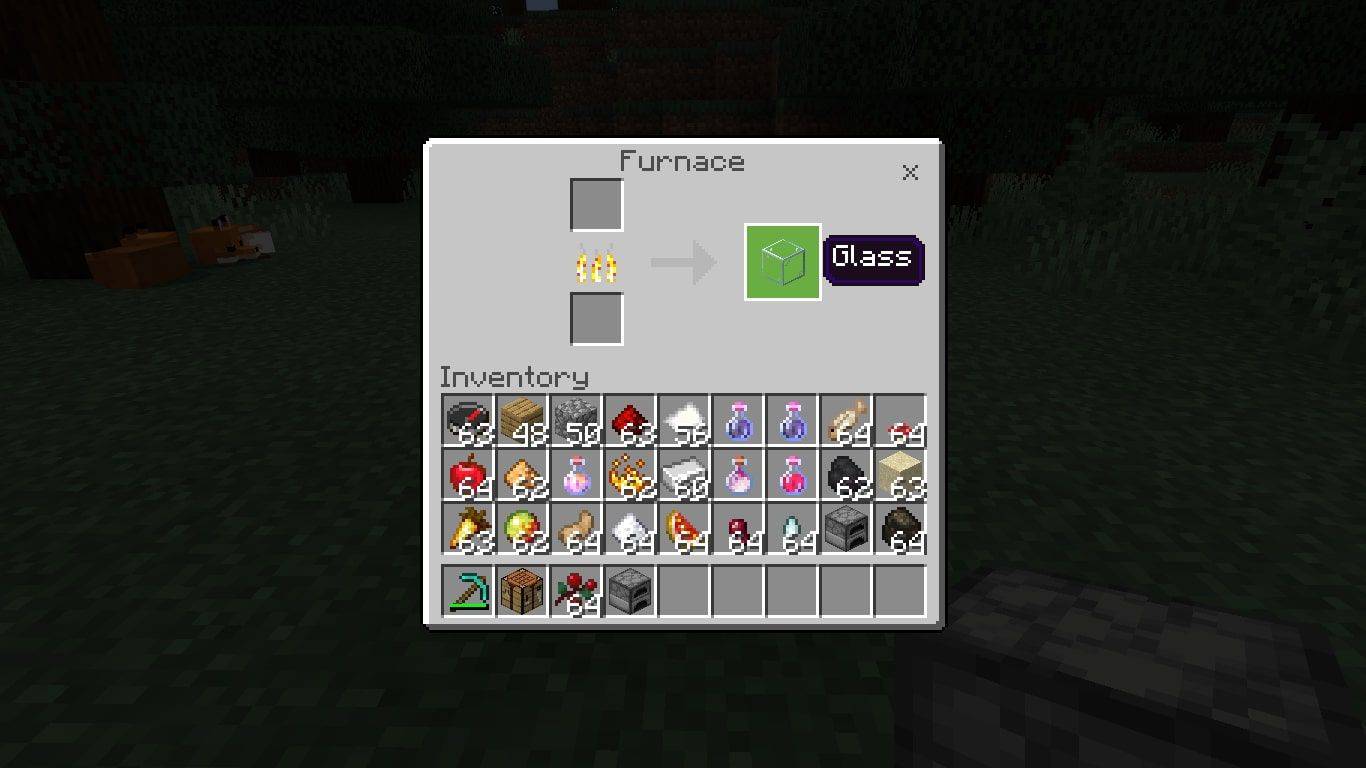
PC : Klik met de rechtermuisknopMobiel : Enkele tikXbox : Druk op LTSpeel station : Druk op L2Nintendo : Druk op ZL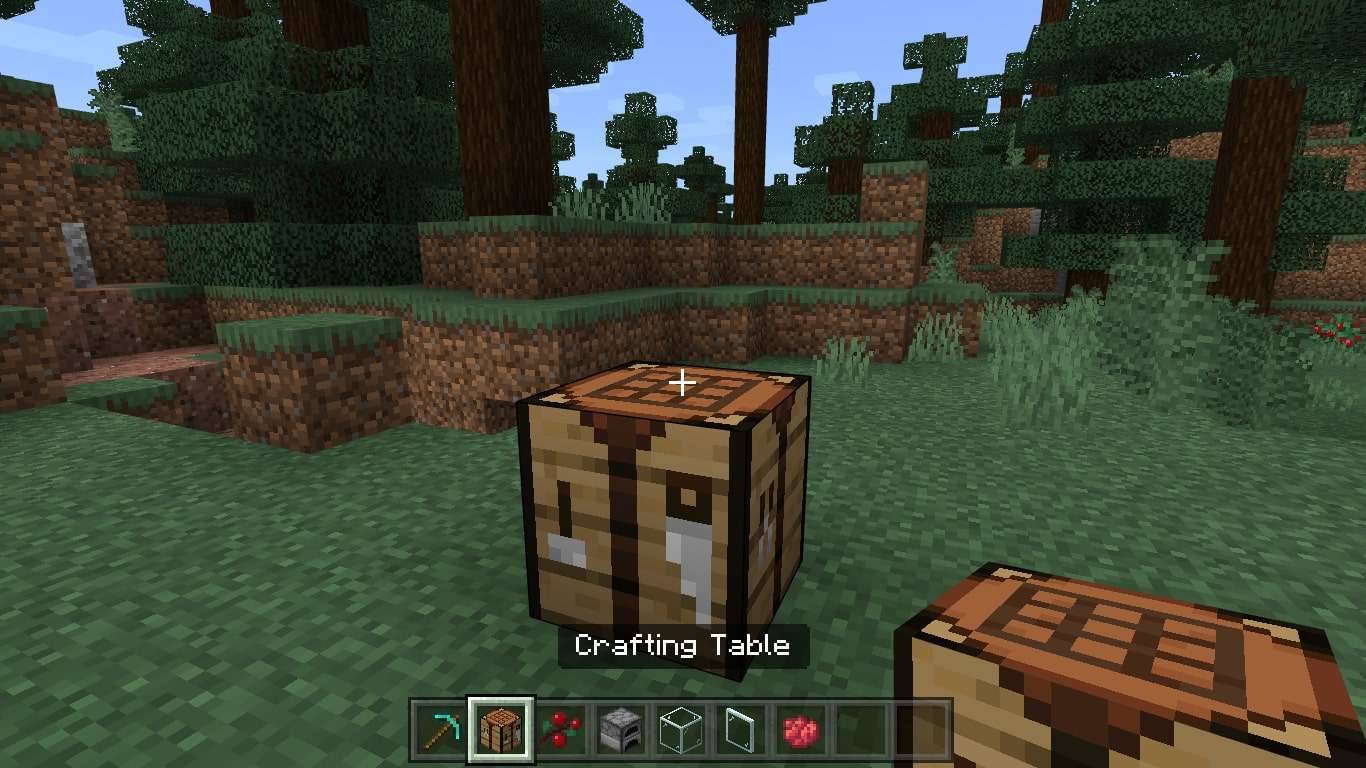
Dingen die je met glas kunt maken
Glas wordt voornamelijk gebruikt voor het maken van glasruiten, waarmee u uw gebouwen kunt decoreren. Om glas in lood te maken, open je een Crafting Table, plaats je 8 blokken glas in de buitenste dozen en plaats je je verf in de middelste doos.
Glas is ook een vereist materiaal voor het maken van bakens, daglichtsensoren, eindkristallen en glazen flessen.
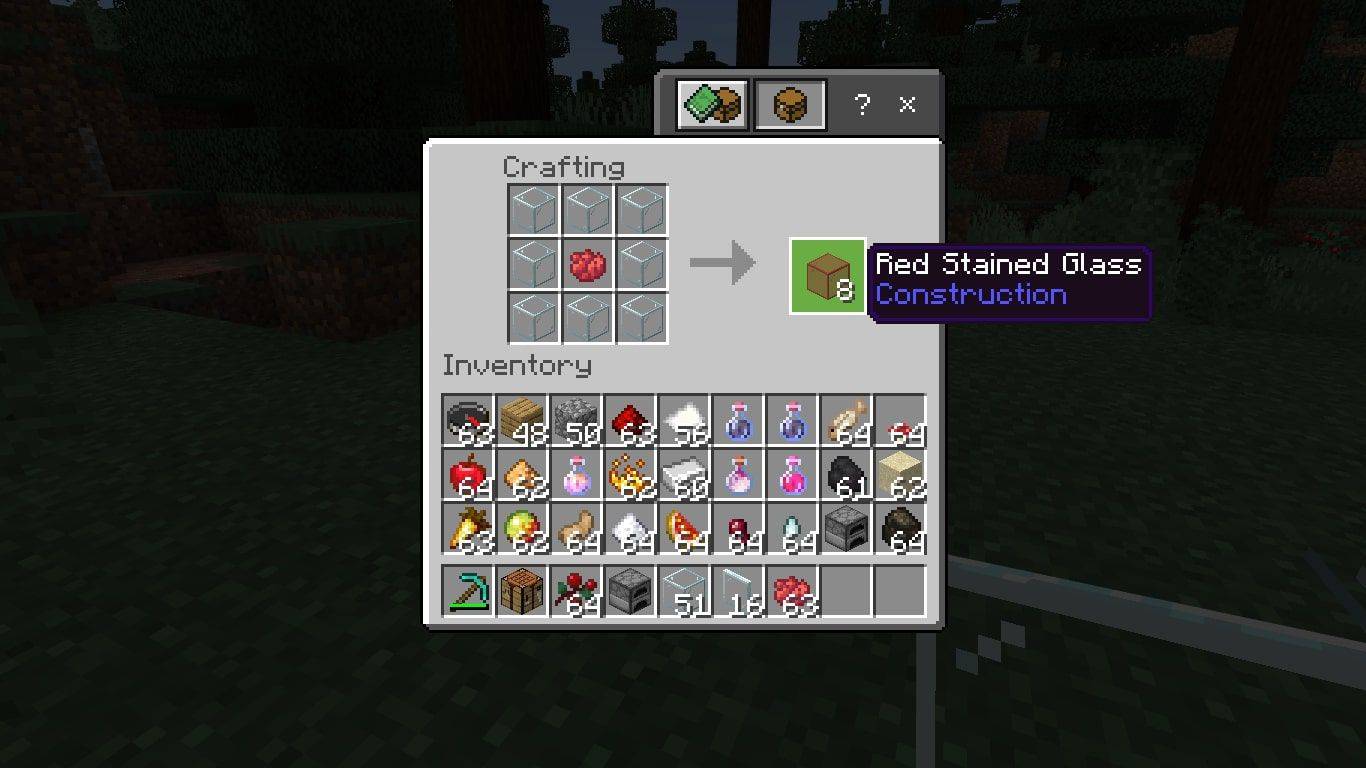
Recept voor glazen ruiten in Minecraft
Om glazen ruiten te maken, open je een Crafting Table en plaats je 3 glazen blokken in de bovenste rij en 3 glazen blokken in de middelste rij. Glazen ruiten kunnen worden verbonden en gevormd om ramen of grotere glasconstructies te bouwen.
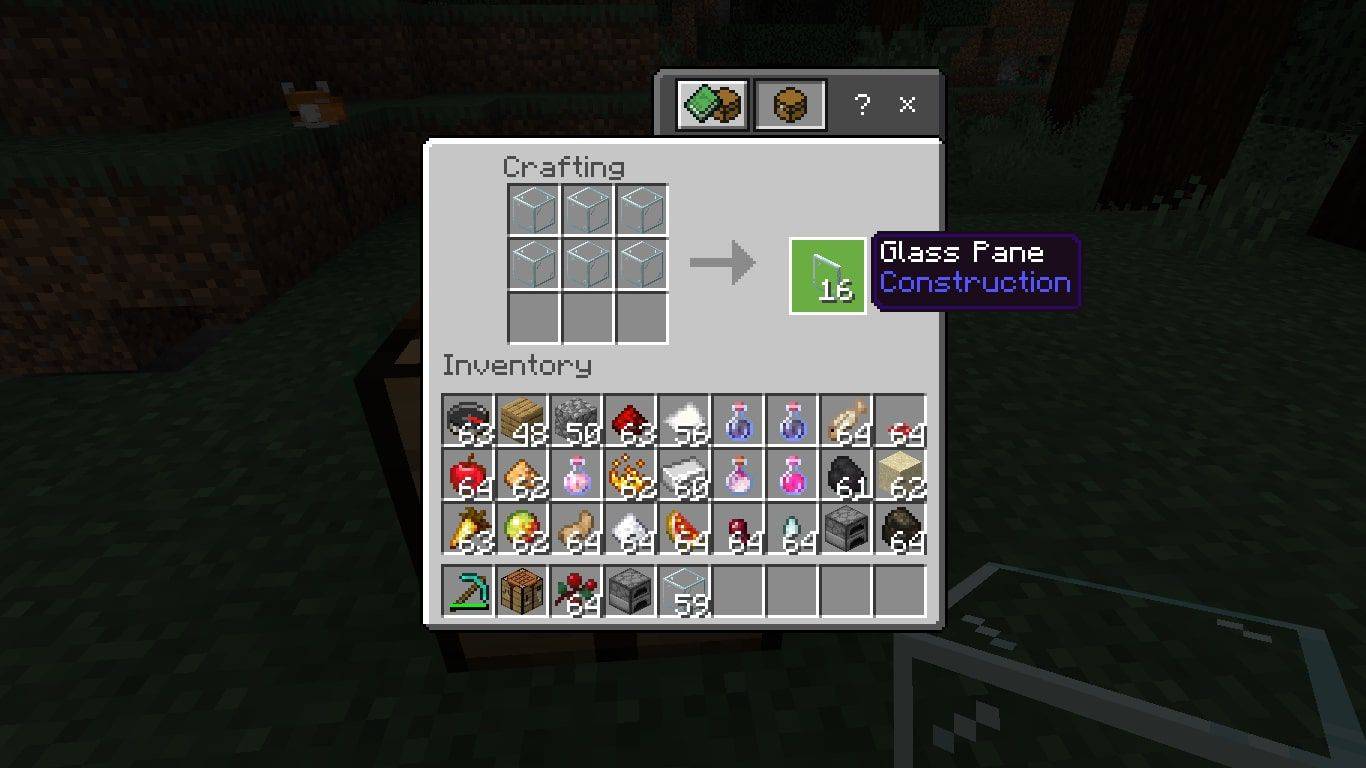
Hoe bakens te maken in Minecraft
Om een Beacon te maken, plaats je een Netherstar in het midden van de Crafting Table, plaats je 3 Obsidiaan op de onderste rij en plaats je vervolgens 5 Glazen blokken in de overige vakken.
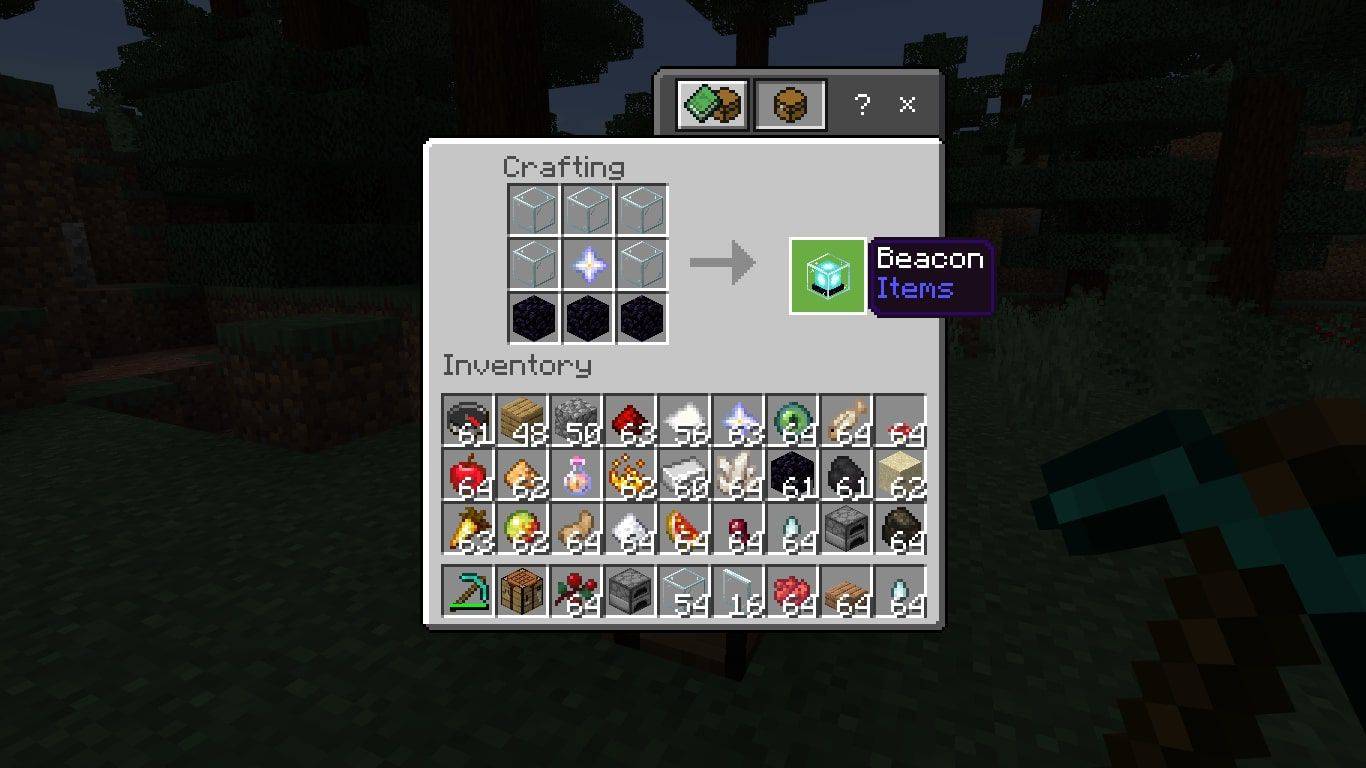
Hoe je een daglichtsensor maakt
Om een daglichtsensor te maken, plaats je 3 glazen blokken in de bovenste rij van de werktafel, plaats je 3 Netherkwarts in de middelste rij en plaats je vervolgens 3 houten platen in de onderste vakken (elke houten plaat is voldoende).
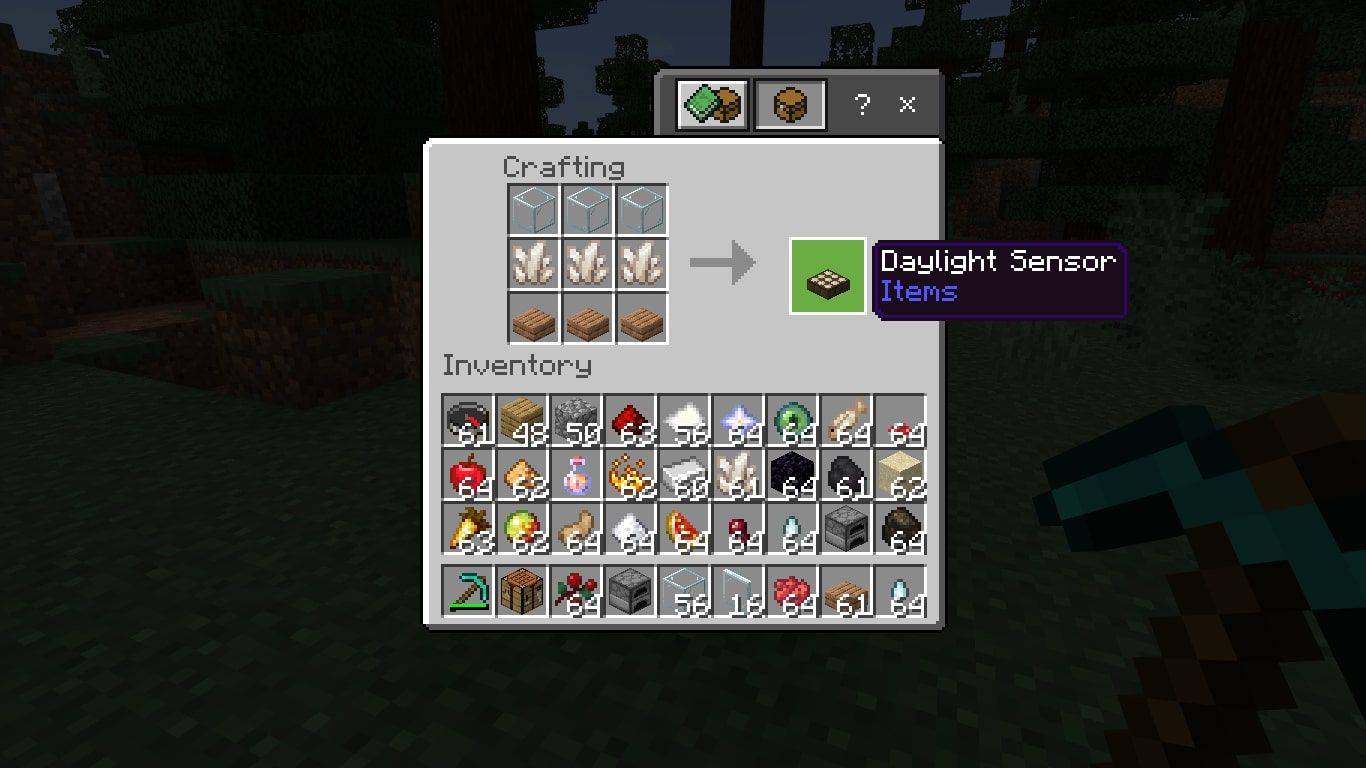
Hoe eindkristallen te maken
Om een eindkristal te maken, plaats je een oog van Ender in het midden van de werktafel, plaats je een gruwelijke traan in het midden van de onderste rij en plaats je vervolgens 7 glazen blokken in de resterende dozen.
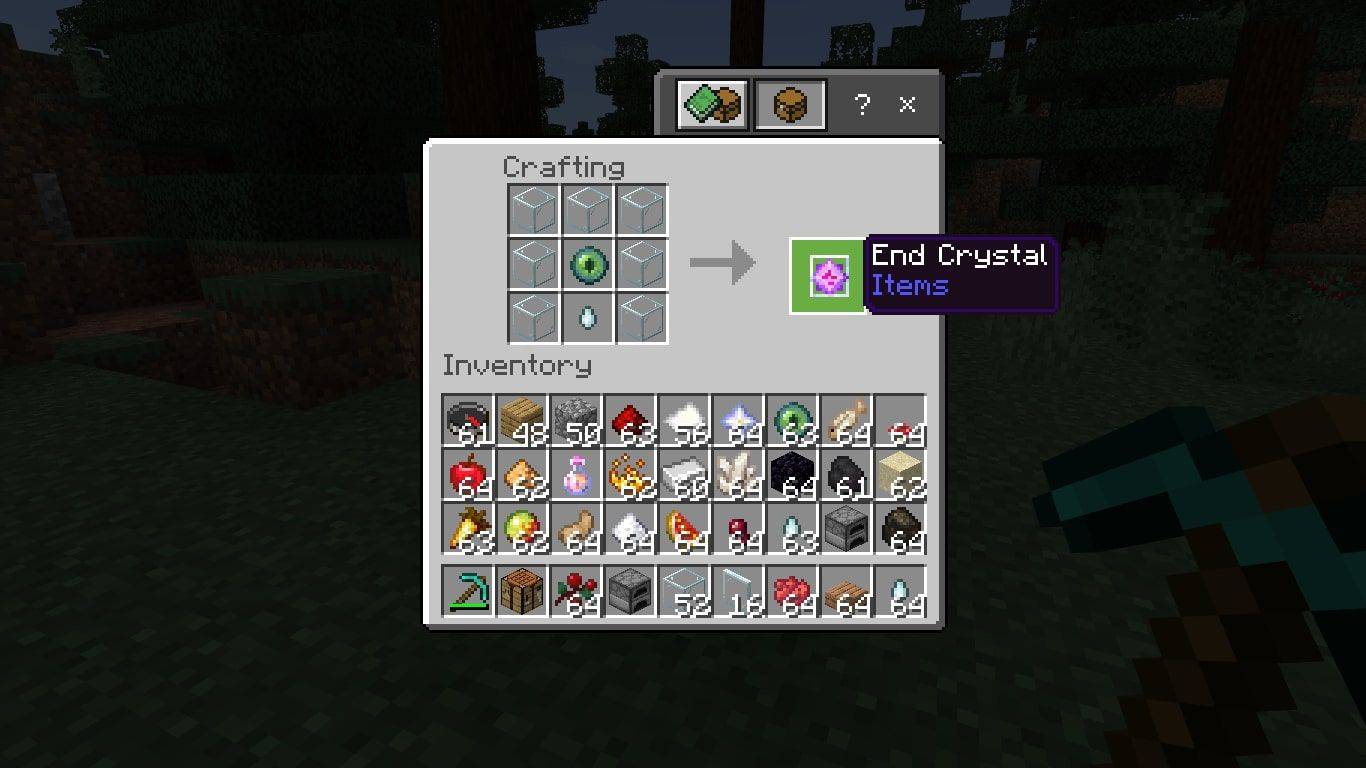
Hoe je glazen flessen maakt
Om een glazen fles te maken, plaats je 2 glazen blokken in het eerste en laatste vak in de bovenste rij en 1 glazen blok in het midden van het 3X3 raster.
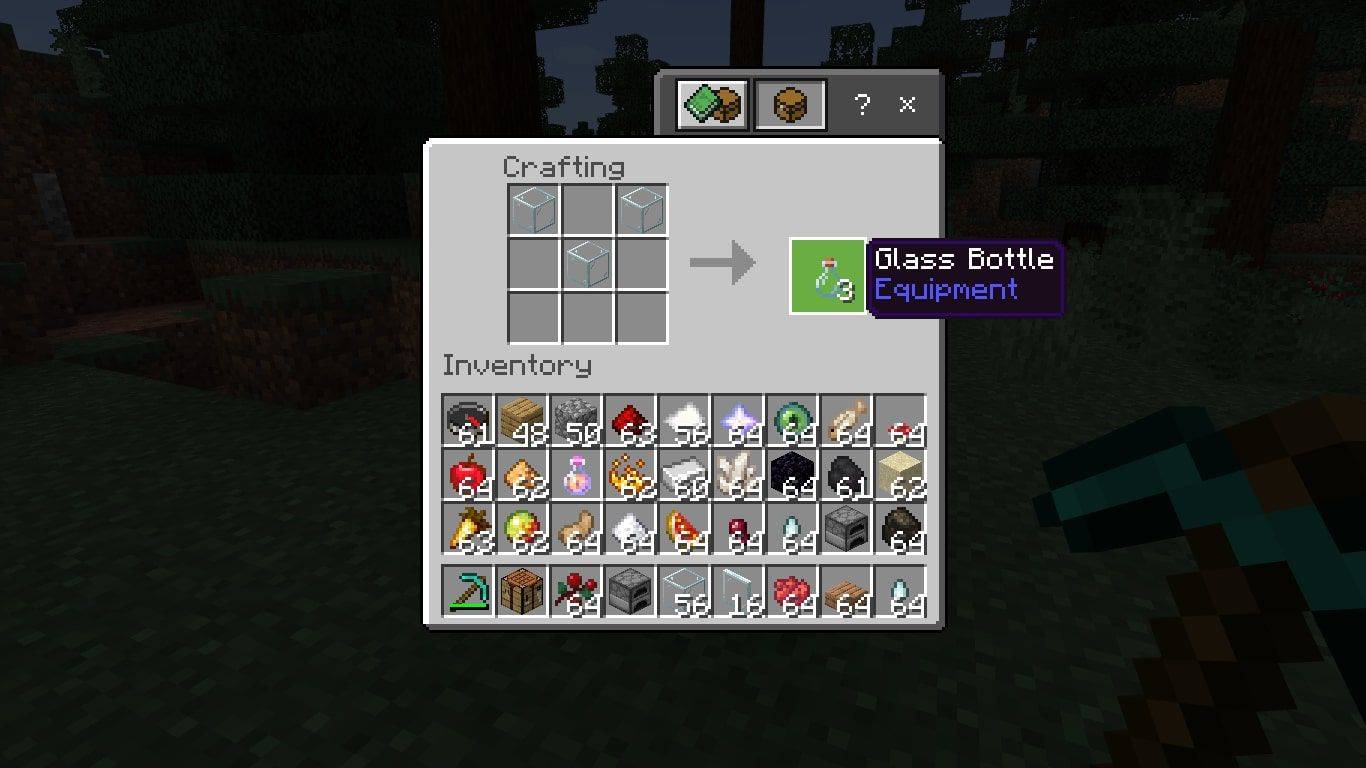
Interessante Artikelen
Editor'S Choice

Hoe Quest-kaarten te krijgen in Hearthstone
Sinds de Journey to Un'Goro-uitbreiding uitkwam, heeft Hearthstone een nieuw type kaart en quest ontvangen. Legendarische missies bieden interessante beloningen als je hun doel kunt bereiken. Bij de eerste iteratie van speurtochten werden kaartbeloningen uitgedeeld. Echter,

Samsung Galaxy A8 review: Samsungs eigen vlaggenschipklopper?
Je zou denken dat de Samsung Galaxy A8 de opvolger is van de Galaxy A7. De Galaxy S-serie volgt een duidelijk opeenvolgend patroon, waarbij S9 S8 volgt, enzovoort - maar helaas is de A-serie dat niet

Hoe u dit kunt oplossen als Paramount+ niet werkt op een Fire Stick
Snelle en beproefde oplossingen voor de Amazon Fire Stick Paramount+-app wanneer deze blijft crashen, vastlopen, niet laden en opnieuw opstarten tijdens het afspelen van media.

Schakel Animate-besturingselementen en -elementen in Windows uit
Animate-bedieningselementen en -elementen in Windows in Windows 10 in- of uitschakelen Windows 10 heeft standaard veel effecten ingeschakeld voor eye candy. U kunt animaties zien op het startscherm, de taakbalk, apps openen en sluiten, slagschaduweffecten, keuzelijsten met invoervak openschuiven, enzovoort, om de gebruikersinterface er beter uit te laten zien

Hoe u een Google-telefoonnummer kunt krijgen
Een Google-nummer krijgen is een gratis manier om landelijk te bellen. Ontdek hoe Google-telefoonnummers werken en hoeveel het kost om internationaal te bellen.

Hoe een pictogram aan een bestand toe te voegen
Aanpassing kan een game-wisselaar zijn bij het organiseren van uw bestanden. Uw pc-bestanden hebben pictogrammen die meestal door het besturingssysteem worden gekozen. In de meeste gevallen zien ze er allemaal hetzelfde uit, en het is gemakkelijk om in de war te raken. Als je wilt

40 GRATIS Store-games voor Windows 8, inclusief nieuwe en klassieke
Tot grote teleurstelling van veel Windows-casual gamers, verwijderde Windows 8 alle klassieke games volledig uit het besturingssysteem en verwachtte dat iedereen zou migreren naar de Store-versies. De Store-versies missen veel functies en aanpassingen van de klassieke Windows-versies, maar kunnen nog steeds worden afgespeeld, vooral met de aanstaande Windows 8.1 Update 1 die zal
-